InShot-sovelluksen arvostelu - kaikki tiedot, jotka sinun tulisi tietää
Alkuaikoina saattoi luulla, että monimutkaisempia toimintoja, kuten videoiden editointia, voitiin suorittaa vain tietokoneella. Tämä johtuu siitä, että se vaatii paljon tarkkoja säätöjä ja tiettyjä laitteistoparametreja. Matkapuhelimia voitiin käyttää vain videotiedostojen kuvaamiseen ja toistamiseen. Joten jos meidän on työskenneltävä videotiedostojen kanssa, meidän on kannettava mukanamme suurempaa laitetta, kuten tietokonetta. Pitkän kehitystyön jälkeen monet kehittäjät ovat kuitenkin julkaisseet videonmuokkaussovelluksia matkapuhelimille, eivätkä niiden toiminnot ole huonompia kuin työpöytäohjelmistoilla. InShot on yksi parhaista; sen käyttöliittymä on riittävän helppokäyttöinen ja sen toiminnot ovat varsin kattavat. Monet webcasting-yritykset, yritykset ja yksittäiset sisällöntuottajat ovat valinneet sen keskeiseksi työkalukseen. Toimiiko se siis todella niin hyvin kuin huhutaan? Ja onko se kokeilemisen arvoinen? Jotta saisit perusteellisemman käsityksen tästä mobiilivideonmuokkaussovelluksesta, olemme laatineet tämän... InShot-arvostelu, josta näet, mitä se voi tehdä meille, sen tilaushinnan, sen vahvuudet markkinoilla ja sen heikkoudet, jotka voivat vaikuttaa käyttökokemukseemme. Jos koet sen täyttävän täysin vaatimuksesi, voit tietysti myös tutustua tarjoamaamme oppaaseen ja antaa sen auttaa sinua parantamaan tallennettuja videoitasi.
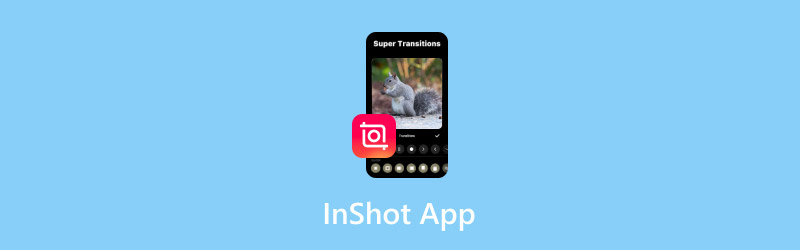
SIVUN SISÄLTÖ
Osa 1. Mikä on InShot-sovellus
Katsotaanpa ensin, millainen sovellus InShot-videonmuokkausohjelma oikeastaan on. Se julkaistiin alun perin yksinkertaisena videonmuokkaussovelluksena. Aluksi siinä oli vain videon pituuden perusmuokkausominaisuudet, eli leikkeiden muokkaaminen ja yhdistäminen. Sen jälkeen siihen lisättiin vähitellen kuva kuvassa -toiminto, jota voitiin käyttää vihreän taustan tehosteiden luomiseen sekä monikerroksisten videoiden luomiseen. Sen multimediakirjastoa, jossa on suodattimia, tehosteita ja paljon muuta, on myös laajennettu huomattavasti. Viime vuosina tekoälytrendillä on myös ollut suuri vaikutus InShotiin. Se on myös tuonut mukanaan taustan poiston ja automaattisen tekstityksen. InShot on erittäin käyttäjäystävällinen kaikin tavoin, ja sitä on erittäin helppo käyttää sekä puhelimilla että tableteilla.
Pääpiirteet
Muokkaa videoita ja lisää erilaisia tehosteita
Videon käsittely on InShot-sovelluksen tehokkain ja tärkein toiminto. Sen toimintoihin kuuluvat videoleikkeiden leikkaaminen, jakaminen ja yhdistäminen, erikoistehosteiden ja äänitehosteiden lisääminen ja paljon muuta. Tietenkin voimme käyttää sen suodattimia ja asetuksia videon nopeuden säätämiseen ja näytön resoluution muuttamiseen.
Muokkaa valokuvia
InShot pystyy käsittelemään multimediatiedostoja video- ja kuvamuodoissa. Voimme käyttää sitä lisätäksemme kuviimme suodattimia, tarroja, tekstiä jne., muuttaaksemme kuvan kokoa ja rajataksemme tarpeettomia osia.
Useiden kuvien yhdistäminen
InShot voi yhdistää useita kuvia kokonaiseksi kuvaksi. Se tarjoaa useita erilaisia malleja, ja voimme mukauttaa kuvien järjestelyä ja kunkin kuvan käyttämän alueen kokoa.
Erittäin rikas materiaalikokoelma
InShotilla on erittäin laaja materiaalikirjasto, joka sisältää monia hienoja tehosteita ja kirjaston suuria hittejä. Voimme valita tästä mediakirjastosta ja esikatsella lopputulosta. Erittäin tarttuva taustamusiikki herättää videomme eloon. Lisäksi tätä musiikkikirjastoa päivitetään edelleen.
Tarjoaa tekoälyominaisuuksia
InShotissa on sisäänrakennetut tekoälyllä toimivat videonmuokkausominaisuudet, jotka auttavat meitä luomaan automaattisesti tekstityksiä ja muuttamaan tai poistamaan videoiden taustoja. Tämä sovellus tarjoaa myös lisää tekoälyllä toimivia älykkäitä tehosteita.
Plussat
Erittäin käyttäjäystävällinen käyttöliittymä
InShot on erittäin joustava käyttää. Kaikki sen ominaisuudet ovat siististi järjestettyjä, ja se tarjoaa laajan valikoiman videoiden muokkaus- ja vientivaihtoehtoja. Videoiden tekeminen tällä sovelluksella antaa sinun luoda videoita nopeasti mille tahansa videoalustalle, kuten Instagramiin, YouTubeen, TikTokiin jne.
Integroi hyvin monien suosittujen alustojen kanssa
InShot sopii täydellisesti sosiaaliseen mediaan ladattavien videoiden luomiseen. Se on riittävän monipuolinen ja lataa erittäin nopeasti. Se tarjoaa huomiota herättäviä tehosteita, jotka ovat linjassa sosiaalisen median trendien kanssa, ja saatavilla on monia malleja, joita voidaan käyttää suoraan videomateriaalissa.
Säännölliset päivitykset ja ylläpito
Mikään sovellus ei ole täydellinen, kunhan se pystyy korjaamaan ongelmat nopeasti, ja InShot tekee sen täydellisesti. Sitä päivitetään usein ja se vastaa käyttäjien kommentteihin nopeasti, ja vaikka sovelluksessa olisi pieniä virheitä, ne voidaan korjata nopeasti.
Haittoja
Käyttöliittymässä on mainoksia
Mainoksia näkyy InShot-sovelluksen käyttöliittymässä. Ne voivat vaikuttaa käyttäjän katselukulmaan, ja olemme myös alttiita väärälle kosketukselle ja vahingossa tapahtuvalle siirtymiselle toisille sivuille sitä käyttäessämme. Tämä on todella ärsyttävää.
Lähtövideossa on vesileima
Kun käytämme InShot-ohjelmaa videon muokkaamiseen, huomaamme, että tulostetiedostonäyttöön on liitetty vesileima. Tämä vaikuttaa merkittävästi videon ulkoasuun ja käyttökokemukseen. Tämä tarkoittaa, että jos haluamme julkaista videon muille alustoille, meidän on käytettävä erityistä työkalua. poista vesileima videosta.
Työpöytäsovelluksen rajoitettu toiminnallisuus
InShotin PC-version toiminnallisuus on rajallisempi. Joitakin edistyneitä työkaluja voi käyttää vain sovelluksessa. Tämän lisäksi joitakin ominaisuuksia ei voi avata, jos emme tilaa maksullista versiota.
Osa 2. Onko InShot ilmainen?
Onko InShot-sovellus ilmainen? Siitä on ilmainen versio. Jos emme tilaa sitä, voimme myös käyttää sitä uusien videoiden luomiseen ja erikoistehosteiden ja siirtymien käyttämiseen. Näemme kuitenkin mainoksia sovelluksen käyttöliittymässä, ja viedyissä videoissa on vesileima. Jos haluat saada siistimmän sivun ja viedä videoita ilman vesileimoja, sinun on tilattava maksullinen versio. InShot tarjoaa tällä hetkellä kolme vaihtoehtoa.
Kuukausittain
Perusmaksusuunnitelma on kuukausitilaus, joka maksaa neljä dollaria kuukaudessa.
Vuosittain
Toinen vaihtoehto on vuosittainen maksu. Se maksaa $15 vuodessa. Tämä vaihtoehto on paljon parempi kuin kuukausittainen maksu.
Elinikä
Edistynein vaihtoehto on elinikäinen versio, joka maksaa 40 dollaria. Maksat kerran ja voit nauttia kaikista palveluista koko eliniän ajan. Saat myös kolmen päivän ilmaisen kokeilujakson ennen kuin maksat siitä virallisesti. Tänä aikana voit peruuttaa tilauksesi milloin tahansa.
Osa 3. InShotin käyttö
Tässä osiossa opetamme sinulle, kuinka käyttää InShotia.
Vaihe 1. Lataa InShot App Storesta, kuten Google Playsta tai Apple App Storesta, ja asenna se laitteellesi.
Vaihe 2. Kun olet käynnistänyt InShotin puhelimellasi, valitse Video luodaksesi uuden projektin.
Vaihe 3. Valita Tuonti lisätäksesi videoleikkeen tai valokuvan laitteesi galleriasta.
Vaihe 4. Nyt voit käyttää kollaasitoimintoa luodaksesi videoita erilaisilla asetteluilla.
Vaihe 5. Seuraavaksi voit lyhentää videon pituutta ja järjestellä ladatut klipit uudelleen.
Vaihe 6. Kun olet asettanut videon pituuden, voit parantaa työtäsi lisäämällä suodattimia, erikoistehosteita, taustamusiikkia ja siirtymiä.
Vaihe 7. Napsauta lopuksi Viedä ja valitse lähtöresoluutio ja kuvataajuus.
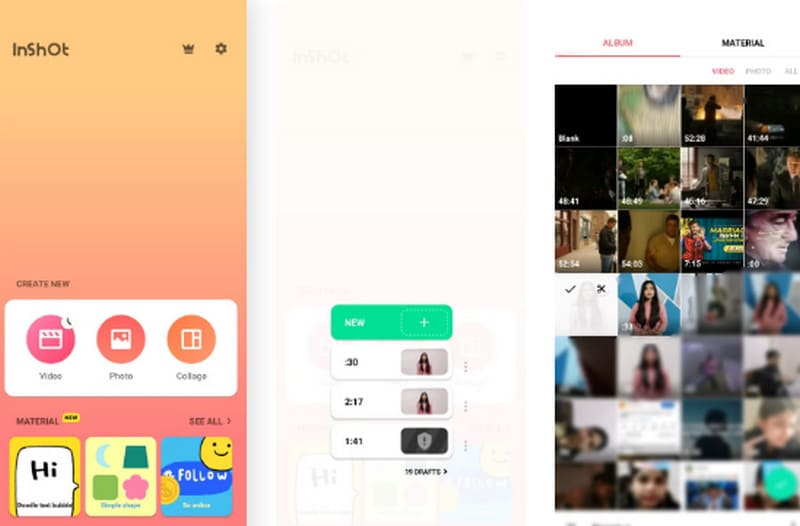
Osa 4. Paras InShot-vaihtoehto
Vidmore Video Editor
Jos olet enemmän kiinnostunut videoiden muokkaamisesta tietokoneella, huomaat, että InShotin tietokoneversion toiminnot ovat melko rajalliset. Siksi suosittelemme kokeilemaan yhtä parhaista InShot-vaihtoehdoista, Vidmore Video EditorSe on erittäin kattava videonkäsittelytyökalu, joka tukee lähes kaikkia suosittuja formaatteja. Voimme käyttää sitä paitsi videoiden muokkaamiseen, rajaamiseen ja leikkeiden yhdistämiseen. Vidmore Video Editorissa on tehokas työkalupakki, josta löydät vesileimojen lisäystyökaluja, videoiden parannustyökaluja ja niin edelleen. Tällaisen kattavan työkalun avulla voimme tehdä upeita videoita.

Osa 5. InShot-sovelluksen usein kysytyt kysymykset
Saako InShotin PC:lle?
InShot tarjoaa laajennettuja versioita PC:lle ja Macille. Voit ottaa tämän ammattimaisen videonmuokkausohjelman käyttöön tietokoneellasi.
Voinko luottaa InShotiin?
InShot on edelleen suhteellisen turvallinen ja helppokäyttöinen, mutta jotkut käyttäjät saattavat olla huolissaan siitä, miten se vaikuttaa heidän yksityisyyteensä ja turvallisuuteensa.
Mikä on parempi kuin InShot?
InShotin lisäksi voit kokeilla videon toimittajat kuten Vidmore Video Editor, Capcut jne. Niillä on samanlaisia ominaisuuksia.
Johtopäätös
Tässä InShot-arvostelu, näet sen tärkeimmät ominaisuudet, tilaushinnan, edut ja haitat. Voit myös tutustua antamiimme vaiheittaisiin ohjeisiin upeiden videoiden tekemiseksi. Jos haluat mieluummin työskennellä videoiden kanssa tietokoneesi työpöydällä, suosittelemme valitsemaan parhaan vaihtoehdon InShotille, Vidmore Video Editorin. Se on helppokäyttöinen ja erittäin monipuolinen.



